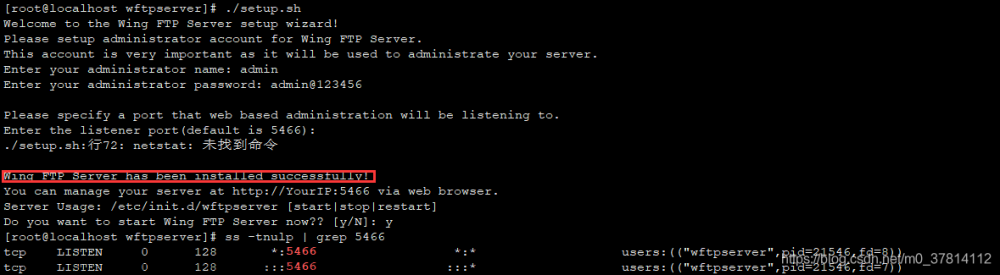1、启动Linux Centos7系统,当出现如下画面时,直接按“e”键继续。

2、按向下箭头,一直下滑直至看到如下界面

3、在如下截图的位置,添加“rw single init=/bin/bash”,添加后按“Ctrl + x”引导系统。

4、在如下截图位置,即可输入“自定义新密码”来重置root密码了。

5、运行命令“exec /sbin/init”来正常启动系统,需要输入修改后的root密码。

6、进入系统后,输入命令“reboot”即可重启系统,重启之后输入用户名和修改以后的密码即可正常进入了。
注意:文章来源:https://www.toymoban.com/news/detail-518583.html
如果不重启,虽然显示已经正常进入系统,不过有些命令运行会出错,比如“systemctl restart network”,不过继续再运行一遍就正常了,具体原因有待研究。为了以防万一,最好重启!文章来源地址https://www.toymoban.com/news/detail-518583.html
到了这里,关于Centos7重置root密码的文章就介绍完了。如果您还想了解更多内容,请在右上角搜索TOY模板网以前的文章或继续浏览下面的相关文章,希望大家以后多多支持TOY模板网!